2019年01月10日更新
Gmailでメールを送信できない/相手に届かない原因と対処設定方法
Gmailの送信、受信できないトラブルに『相手にメールが届かない』『送れない』『エラーが出る』などの現象が起きることがあります。今回はGmailのエラー、送信できない、メールを送れないといった原因と対処法を説明していきます。

目次
- 1Gmailが 送れない~送信者側に原因があるケース~
- 2送信ボタンを押そうとしてもエラーが出て送信できない
- 3正常に送信はできたけど相手にメールが届いていない
- ・メール受信者がGmailを使っている場合
- ・メール受信者がスマホを使っている場合
- ・メール送信後に英語のエラーメールが届く
- ・1.添付ファイルのサイズが大きい場合
- ・2.メールアドレスを間違っている場合があります。
- 4Gmailが 送れない~受信者側に原因があるケース~
- ・受信者のスマホで迷惑メールの設定をしている
- 5届いているはずのメールが見当たらない
- ・Gmailを使っている場合
- 6キャリアメールを使っている場合
- 7Gmailからのメールだけが受信できない
- ・【原因その1】受信者側の携帯で迷惑メール設定がなされている
- ・【原因その2】特殊なメールアドレスを使っている
- 8突然Gmailにメールが全く届かなくなってしまった
- ・【原因その1】Googleドライブの空き容量が足りない
- ・【原因その2】スマホ端末の空き容量が足りない
- 9その他
- ・すべての方法を試してもGmailが送れない(届かない)
- ・最後に
Gmailが 送れない~送信者側に原因があるケース~
Gmailを送れない場合には相手のメールアドレスにピリオド『..』が連続されている場合(ドコモなどのキャリアメールに多い)やメールアドレスの間違い、添付ファイルが大きすぎる場合にはエラーが表示されます。
 Gmailのショートカット
Gmailのショートカット送信ボタンを押そうとしてもエラーが出て送信できない
Gmailアプリでは送信ボタンを押した後エラーが表示され送信できない場合があります。
このようなエラーは相手のメールアドレスにピリオドが連続で使用されているため発生します。
半角英数字および「_」(アンダーバー)、「.」(ピリオド)、「-」(ハイフン)の記号にて、3字以上30字まで設定することができます。
また、2009年4月1日以降、「.」は「..」などのように連続で使用することや@マークの直前で使用することはできなくなりました。
アドレス内に「..」や「.@」が存在する場合、一部のメールサービスからのメールが正しく届かない可能性がございます。
上記のようにEメールの規定を満たしていない場合にはエラーが表示される可能性があります。新規で取得したアドレスでは問題はありませんが、規定が決まる以前から使用しているアドレスはそのまま使用されているため注意が必要です。
このエラーを解決するにはWEB版のGmailを使用しダブルクォーテーションで囲う『”~~..~"@gmail.com』とエラーを出さずに送信できます。
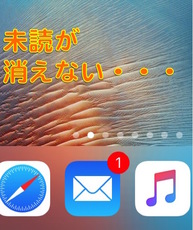 Gmailの未読の数字(バ
Gmailの未読の数字(バ正常に送信はできたけど相手にメールが届いていない
Gmailを送信した時に英語のエラーメールなどが送られていないが、相手のスマホやPCに、メールが届いていない場合は、送信したメールが相手の『迷惑メールフォルダ』に入ってしまっている可能性があります。
メール受信者がGmailを使っている場合
Gmailの標準機能には迷惑メールの可能性があるものを自動的に『迷惑メールフォルダ』の中に入れてしまいます。
元々、迷惑メールを自動で判別して迷惑メールフォルダにいれてくれる機能ですが、希にGmailでは迷惑メールではない正常なメールまでも『迷惑メールフォルダ』に入れてしまうことがあります。
此方では、正常にメールを送信できたが、相手の受信フォルダに届いていない場合には、相手に『迷惑メールフォルダ』の中を確認して貰いましょう。
 GoogleフォトPC版の使い方!パソコンの写真を自動アップロードしてバックアップ保存しよう! | アプリワールドのサブタイトル
GoogleフォトPC版の使い方!パソコンの写真を自動アップロードしてバックアップ保存しよう! | アプリワールドのサブタイトルメール受信者がスマホを使っている場合
メールを送信した相手がスマホでGmailを使っている場合、端末上の設定でアドレス帳に登録されていないアドレスから届いたメールは、迷惑メールフォルダの中に入れ、メールが届かないという設定になっている可能性があります。
此方の送信メールがエラーメッセージが返信されておらず、相手が受信できない場合は受信側のスマホの端末内の迷惑メールフォルダにメールが入っている可能性があるためこのような場合は、相手の迷惑メールフォルダの中を確認して貰いましょう。
この場合の対処法は、相手のアドレス帳にメールアドレスを登録して貰うことで次からは正常に受信メールフォルダに届くようになります。
メール送信後に英語のエラーメールが届く
Gmailの送信後、英語で書かれたエラーメールが返信され、相手には送信したメールを送ることができない場合があります。
このようなエラーメールが返信され送信できない、届かない場合には3つの原因がある可能性があります。1.添付ファイルのサイズが大きい場合、2.メールアドレスを間違っている場合があります。
正しいメールアドレスで、添付ファイルも容量制限内なのに、下記のようなエラーメッセージが返信されメールを送れない場合があります。
1.添付ファイルのサイズが大きい場合
メールに添付する画像や動画などの添付ファイルのサイズが大きすぎる場合には受信側でメールを受信できない時、英語のエラーメッセージが送信側に送られます。
英語のエラーメッセージで書かれたメールに『Message size exceeds fixed limit』『Message size exceeds maximun value』などと書かれている場合には、添付ファイルが大きすぎるためメールを送れないことを意味しています。
Gmailでは添付ファイルの容量は25MBまでと設定されています。
故に、このようなエラーメッセージが届きメールを送れない場合の対処法は、受信側が受信できるファイルサイズに合わせ添付ファイルの画質を落としたり、分割して送信することをオススメします。また、ファイル送信サービスを利用するのもいいでしょう。
2.メールアドレスを間違っている場合があります。
宛先のメールアドレスが間違っていてメールが届かない場合は、メールの送信後に英語で書かれたメールが返信されます。
そのメールの文章に『The email axxount that you tried to reach does not exist』『unknown user』がある場合は宛先のユーザー名が異なっています。
また、『DNS Error;Domain name not found』『Host unknown』が返信メールの中にある場合は宛先のドメイン名が異なっています。この場合には、送信側が宛先のメールアドレスを正しい物を確認することで修正できます。
Gmailが 送れない~受信者側に原因があるケース~
受信側で迷惑メール設定やキャリアメールを使っている場合はメールを受け取れない場合があります。
検索機能を使うことで見失ったメールを探すことができます。
受信者のスマホで迷惑メールの設定をしている
このようなメールが届き、遅れない場合は受信側のスマホで迷惑メール設定(GmailやPCからのメールを受信しない設定)をしていて受信できない可能性があります。
この場合、受信側のスマホのドメイン指定受信項目で、送信側のメールアドレスを許可してもらう作業を行って貰いましょう。
その設定をすると送信後に上記のようなエラーメッセージが書かれたメールが届くこともなくなり、相手にも正常にメールが届くようになります。
届いているはずのメールが見当たらない
Gmailには検索機能があり届いてはいるがメールを見つけきれない場合や誤ってゴミ箱に入れてしまった場合にも探すことができます。
Gmailを使っている場合
実際には届いているけれど受信フォルダの中にメールが見当たらない場合の対処法は検索機能や迷惑メールフォルダを確認することで解決できる可能性があります。
検索機能を使う
Gmailの画面上部に検索ボックスがあります。その中にメールのタイトル、送信者のメールアドレス、本文に含まれている言葉を入力することで、どこにいったかわからなくなってしまった送信されたメールを探すことができます。
詳細な検索機能
『メールを検索』の右側にある▼を押すと詳細な検索ができます。
添付ファイルがあるメールの中から探したり、メールを受信した期間を設定して検索することができます。また、『検索』では『すべてのメール』を選択することで、ゴミ箱や迷惑メールフォルダに入っているメールの中からも検索することができます。
※『ゴミ箱』『迷惑メール』では30日たってしまうと自動的に削除されるので注意が必要です。
キャリアメールを使っている場合
Gmailのトラブルにはドコモ,auなどのキャリアのメールアドレスに届かないといったものがあります。
このトラブルの原因は受信側のキャリアメールの設定にある迷惑メールをブロックするフィルター機能によりGmailが迷惑メールと認識されてしまうことによるものです。
キャリアメール(ドコモなど)がGmailを迷惑メールと判断するとサーバーがブロックしてしまうので、Gmailではメールを送信できていてもキャリアメール(ドコモメールなど)にはメールが届きません。
ドコモの場合の対処法を説明します。
アプリ『ドコモメール』から迷惑メールフィルターの設定を行います。その他からメール設定を選択してください。
表示されたメニュー一覧から『ドコモメール設定サイト』を選択しログインしてください。
迷惑メール対策の欄からかんたん設定を選択してください。
『受信拒否 弱』を選択すると、PCとのメールを受信しつつ迷惑メールだけをブロックするようになります。
これでドコモメールでGmailの受信ができるようになります。
また、同様に設定からGmailのドメインを登録することでより確実にメールの受信ができるようになります。
Gmailからのメールだけが受信できない
Gmailからのメールだけが受信できない場合の原因を紹介していきます。
【原因その1】受信者側の携帯で迷惑メール設定がなされている
受信側のスマホの迷惑メール設定により、Gmailからメールが届かないよう設定されている可能性があります。この場合は送信側に英語で書かれたメールが返信されています。
この場合の対処法は、Gmailからのメールを受信するにはドメイン(gmail.com)を許可リストに追加することでGmailを受信できるようになります。
【原因その2】特殊なメールアドレスを使っている
ドコモなどのキャリアメール(@docomo.ne.jp)の特殊なメールアドレスを使っている場合に、Gmailの仕様によりメールが送信できなくなるようになります。
メールアドレスの『@』の直前にピリオド『.』がある場合、『@』の前でピリオドが連続で使われている『..』このようなメールアドレスになっていないか確認しましょう。
突然Gmailにメールが全く届かなくなってしまった
Googleドライブやスマホ端末の空き容量が不足している場合にGmailを受け取れなくなります。
【原因その1】Googleドライブの空き容量が足りない
Gmailをブラウザで使用している場合、GmailはGoolgleドライブの中にデータを保存したり、出したりしています。
Googleドライブには無料で仕様できるデータの容量が決まっており15GBを超えるとデータを受信できなくなってしまいます。これにより急にメールが届かなくなったという現象が起きます。
この場合の対処法は、GmailやGoogleドライブに保存されている不要なメール、データを削除してGoogleドライブの空き容量を増やすと解決します。
【原因その2】スマホ端末の空き容量が足りない
スマホでGmailアプリを使用している場合、端末内の空き容量が不足しているとGmailの受信ができなくなります。
この場合の対処法は、端末内の写真や動画ファイル、アプリケーションなどを削除し端末の空き容量を増やすことで解決できます。
その他
上記に記載した方法でも極稀にGmailを送れない場合があります。
すべての方法を試してもGmailが送れない(届かない)
極希にすべての方法を試してもGmailが送れない場合があります。
ブラックリスト、ホワイトリストフィルタでは指定のIP以外は通さないようになっています。また、テキストフィルタでは特定の語が含まれていた場合にメールをはじくようになっています。
通常メールを送信するだけならこのようなフィルタには引っかかることはほとんどないことですが、このような場合にはメールが送信できなくなるということを知っておくと良いと思います。
最後に
今回は、Gmailに発生するメールが送信できなかったり、英語のエラーメールが返信されるといったトラブルが発生した場合の対処法を説明させていただきました。
ドコメメールなどのキャリアメールではそれぞれ対処法が異なったりしています。
また、スマホ端末やGoogleドライブの空き容量不足の場合にも受信できなくなるので注意してください。送信側にはアドレスの間違いや特殊なアドレスを使用している場合には受信できなくなります。
このように、Gmailのトラブルには送信側と受信側のどちらか片方に原因があるとトラブルが発生してしまうので互いに連携をとると解決に近づきます。

















